

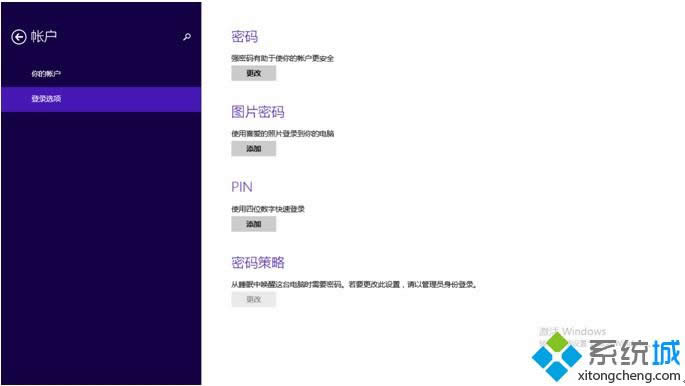
|
Windows 8是美国微软开发的新一代操作系统,Windows 8共有4个发行版本,分别面向不同用户和设备。于2012年10月26日发布。微软在Windows 8操作系统上对界面做了相当大的调整。取消了经典主题以及Windows 7和Vista的Aero效果,加入了ModernUI,和Windows传统界面并存。同时Windows徽标大幅简化,以反映新的Modern UI风格。前身旗形标志转化成梯形。 用过Windows8和Windows8.1的朋友应该都知道图片密码,图片密码确实很方便,登陆系统,不用再敲一串数字+字母组成的登录口令了。下面的小编就以win8.1专业版系统为例为大家讲解图片密码的创建方法吧!推荐:win8.1专业版64位系统下载 操作步骤: 1. 按快捷键【Win+I】,打开【设置】然后点击【更改电脑设置】; 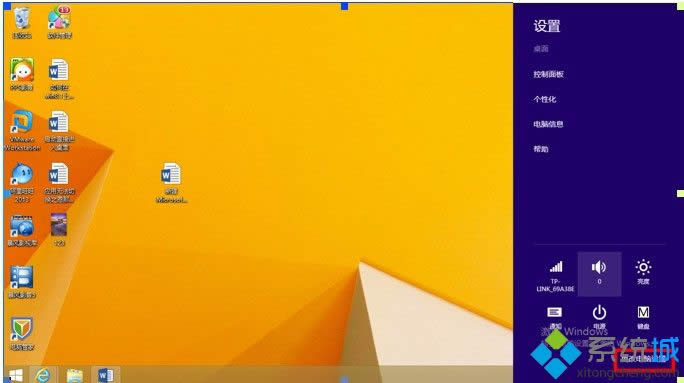 2. 在【电脑设置】里点击【账户】; 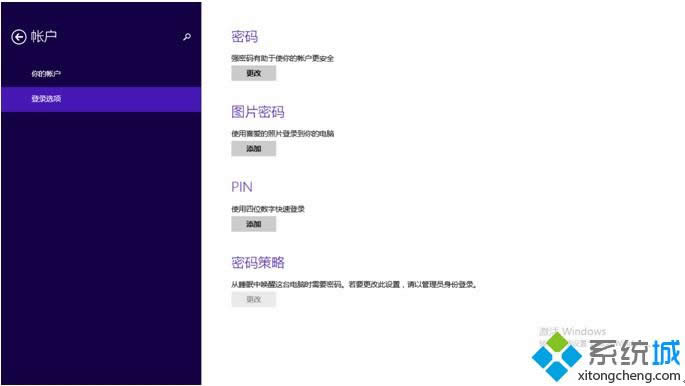 3. 这一步一定要先把用户置一个密码才可以设置图片密码。这里是事先设置好用户密码的,点击【添加】; 4. 创建图片密码时需要验证一下本地用户密码,输入密码; 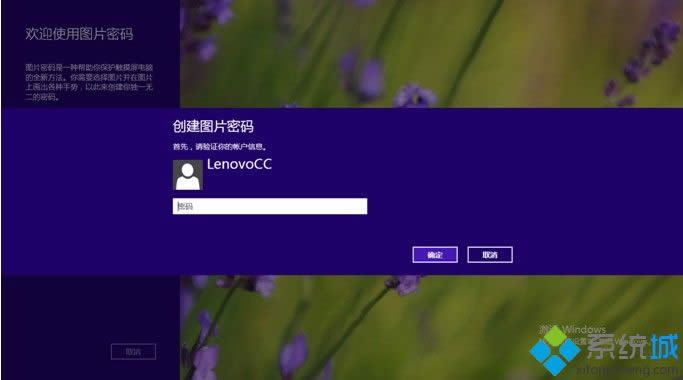 5. 点击【选择】,选择需要设置【图片密码】的图片路径; 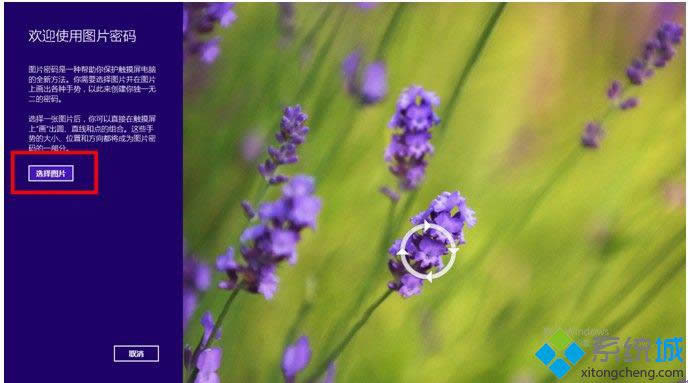 6. 选择你设置【图片密码】的图片,然后点击打开; 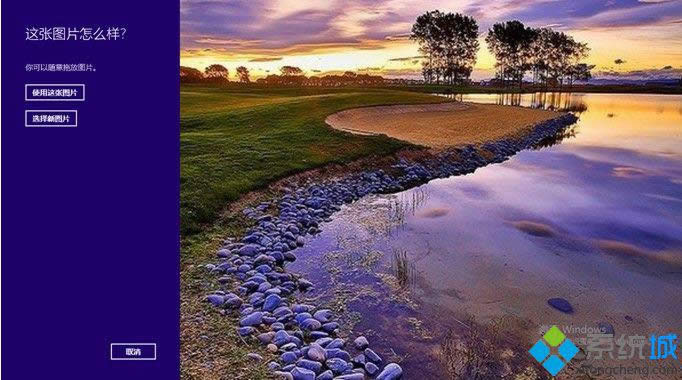 7. 如果你的触屏的电脑可以在图片上设置三个手势。鼠标的也可以设置三个比如:用鼠标在图片点三点、画个圈圈等等都是可以的。 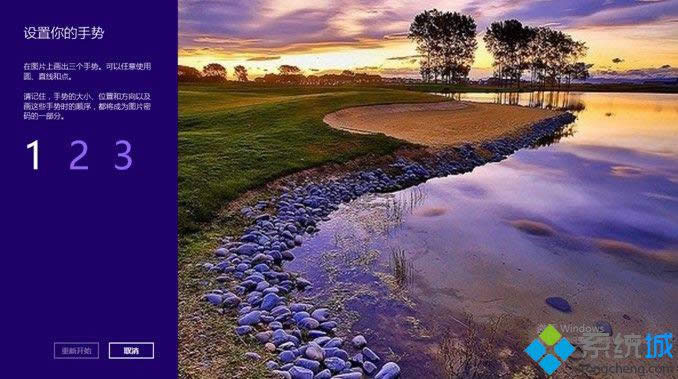 8. 重新启动一下电脑。然后参照以下图片的方式验证图片密码是否创建成功。 Windows 8是对云计算、智能移动设备、自然人机交互等新技术新概念的全面融合,也是“三屏一云”战略的一个重要环节。Windows 8提供了一个跨越电脑、笔记本电脑、平板电脑和智能手机的统一平台。 |
温馨提示:喜欢本站的话,请收藏一下本站!